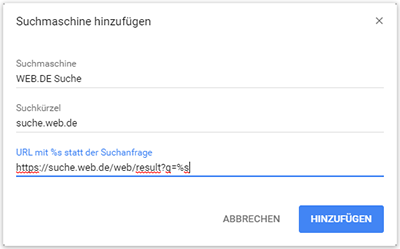WEB.DE Suche für Google Chrome
Nutzen Sie die Möglichkeit, die WEB.DE Suche als Suchmaschine Ihrem Browser hinzuzufügen, als Standardsuchmaschine einzurichten oder als Startseite festzulegen.
WEB.DE Suche als weitere Suchmaschine hinzufügen
Wenn Sie die WEB.DE Suche als Standardsuchmaschine nutzen möchten, müssen Sie diese erst als weitere Suchmaschine in Google Chrome hinzufügen. So gehen Sie vor:
WEB.DE Suche als Standardsuche einstellen
Sie können die WEB.DE Suche als Standardsuche festlegen und direkt über das Adresseingabefeld nutzen, das gleichzeitig auch als Sucheingabe fungiert (Omnibox). So gehen Sie vor:
- Klicken Sie auf das ⋮-Symbol in der rechten oberen Ecke des Browsers.
- Klicken Sie auf Einstellungen.
- Gehen Sie zum Abschnitt Suchmaschine und klicken Sie auf Suchmaschine verwalten.
- Klicken Sie unter Andere Suchmaschinen auf das ⋮-Symbol rechts neben der WEB.DE Suche.
- Klicken Sie auf Als Standard festlegen.
WEB.DE Suche als Startseite festlegen
Sie können die WEB.DE Suche als Startseite in Google Chrome festlegen. Das bedeutet, dass sich die WEB.DE Suche jedes Mal öffnet, wenn Sie den Browser aufrufen. So gehen Sie vor: